Schermo bloccato-Spotify Soste: cosa fare [Aggiornamento 2025]
Hai sperimentato questo di recente?Spotify interrompendosi quando l'iPhone si blocca" problema? Molti utenti hanno lo stesso problema! Non devi affrontare questa cosa da solo. Abbiamo delle soluzioni qui che potrebbero sicuramente aiutarti!
“Da quando ho aggiornato iOS del mio iPhone all'ultima versione disponibile, My Spotify si fermava sempre quando il mio iPhone si bloccava. Qual è stata la causa di ciò? Quali soluzioni alternative dovrei applicare per risolvere definitivamente questo problema?"
Negli ultimi tempi ci sono state denunce da parte di diversi Spotify utenti in merito al problema di cui sopra. Molti utenti attivi probabilmente si stanno chiedendo come risolvere questo problema, soprattutto quelli che hanno appena aggiornato iOS del loro iPhone.
Gli utenti lo hanno segnalato Spotify si ferma quando l'iPhone si blocca. Naturalmente, questo è un grosso dilemma da esaminare, soprattutto per Spotify appassionati. Non possiamo lasciare i nostri iPhone in modalità "sblocco" mentre ascoltiamo musica e podcast!
Sulla base della ricerca, questo “Spotify "il problema dell'arresto quando l'iPhone si blocca" potrebbe essere un problema di risparmio energetico o forse potrebbe essere dovuto a un cattivo aggiornamento iOS (l'aggiornamento non è compatibile con Spotify app). Bene, in ogni caso, abbiamo creato questo post per aiutare chi ha bisogno di guide per risolvere questo problema. Presenteremo soluzioni che sappiamo potrebbero essere sufficientemente vantaggiose Spotify utenti.
Controlliamo quindi queste soluzioni una per una.
Contenuto dell'articolo Parte 1: Soluzioni al “Spotify Problema "Arresto quando l'iPhone si blocca".Parte 2: Evitare Spotify Problemi nel futuroParte 3: Riepilogo
Parte 1: Soluzioni al “Spotify Problema "Arresto quando l'iPhone si blocca".
Il nostro obiettivo in questo articolo è aiutarti a rimuovere il peso che stai riscontrando durante lo streaming del tuo preferito Spotify contenuto affrontando le soluzioni a questo “Spotify fermarsi quando l'iPhone si blocca”problema. Subito, in questa sezione dell'articolo, presenteremo le soluzioni che potresti voler verificare e provare. Ciascuno verrà discusso uno per uno in dettaglio.
Soluzione n. 1. Eliminazione della cache dell'app
Alcuni utenti hanno segnalato che il problema è stato risolto nel momento in cui hanno provato a eliminare il file Spotify cache dell'app. Pertanto, ti consigliamo di provare anche a svolgere questa attività e vedere se il problema verrà finalmente risolto!
Se non sei sicuro di come farlo, devi solo andare al tuo Spotify homepage dopo aver effettuato l'accesso al tuo account e quindi toccare il menu "Impostazioni". Da lì, vai alla sezione “Archiviazione”. Cerca l'opzione "Elimina cache". Fare clic su questo pulsante.
Dopo aver eseguito quanto sopra, verificare se il "Spotify "Il problema dell'arresto quando l'iPhone si blocca" è ancora presente. Se è ancora presente, passa alla soluzione successiva.
Soluzione n. 2. Elimina musica scaricata ed episodi di podcast
Sulla base di altri utenti che hanno già sperimentato questo "Spotify "arresto quando l'iPhone si blocca", questo si verifica a causa dei numerosi file scaricati Spotify contenuto. Pertanto, se non hai cancellato la sezione dei contenuti scaricati (in particolare i podcast che hai già finito di ascoltare), c'è una grande possibilità che incontrerai lo stesso problema in futuro.
Se desideri provare questa soluzione alternativa, devi solo eseguire semplici passaggi. Basta andare al tuo Spotify app e poi vai alla sezione "La mia biblioteca". Fare clic sulla scheda "Scaricati". In questa sezione vedrai l'elenco di tutti i Spotify contenuto che hai salvato per lo streaming offline. Basta rivedere e vedere quali hai finito di ascoltare e cancellarli subito.
Soluzione #3. Disinstallare il Spotify App e installala di nuovo
A volte, le soluzioni più basilari e comuni di solito risolvono il problema. Ogni volta che viene affrontato un problema durante l'utilizzo di Spotify app, è normale pensare che una delle soluzioni alternative che si possono applicare sia quella di disinstallare l'app e poi, dopo pochi minuti, installarla di nuovo. Non ci sarà alcun danno nel provare questo metodo.
Devi solo eseguire la consueta procedura di disinstallazione di un'app. Tuttavia, alcuni utenti consigliano di farlo accedendo al menu "Impostazioni", scegliendo "Generale", "Archiviazione iPhone", quindi "Spotify”. Da lì, tocca l'opzione "Scarica app" prima di premere il pulsante "Elimina app".
Ricorda che è sempre bene attendere qualche minuto prima di installare il Spotify nuovamente l'app. Inoltre, è fondamentale anche assicurarsi che il dispositivo sia connesso a una rete stabile.
Soluzione n.4. L'"Aggiornamento app in background" deve essere abilitato
La soluzione successiva è attivare l'opzione "Aggiornamento app in background". Per abilitarlo, devi solo attivare "Aggiornamento app in background" per Spotify nelle impostazioni del telefono per assicurarti che si aggiorni in background.
Soluzione n.5. Non utilizzare l'opzione "Modalità risparmio energetico".
Durante l'ascolto Spotify contenuto mentre il tuo dispositivo è in "Modalità risparmio energetico", il pensiero del tuo iPhone sarebbe quello di risparmiare la percentuale della batteria. Pertanto, ciò potrebbe portare alla messa in pausa dell'app ogni volta che blocchi il tuo iPhone.
Noterai facilmente se la "Modalità risparmio energetico" è stata attivata dal colore della batteria del tuo iPhone (visualizzato nella parte superiore dello schermo). Se è giallo, l'opzione "Modalità risparmio energetico" è abilitata. Per disattivarlo, vai su "Impostazioni" del tuo dispositivo e scorri per visualizzare l'opzione "Batteria". Cerca l'opzione "Modalità risparmio energetico" e attiva il cursore accanto ad essa per disabilitarla.
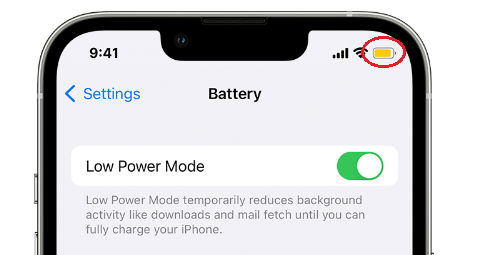
Soluzione n.6. Esci e accedi nuovamente al tuo Spotify Account
Anche se potrebbe sembrare impossibile risolvere il “Spotify fermarsi quando l'iPhone si blocca"problema semplicemente disconnettersi e accedere nuovamente al proprio account, non siamo ancora sicuri di cosa accadrebbe se eseguissimo questo processo. Chi lo sa? Questo potrebbe risolvere il dilemma! Non ci sarà alcun danno nel provare a uscire dal tuo account e ad accedere nuovamente dopo pochi minuti.
Oltre alle 6 soluzioni sopra menzionate, ci sono numerose altre soluzioni alternative da provare e verificare. Alcuni stanno addirittura prendendo in considerazione la possibilità di segnalare il problema al Spotify team di supporto. Tuttavia, poiché ciò richiederà ancora indagini, potrebbe essere necessario del tempo per risolvere il problema. Ancora una volta, non vi è alcun danno nell’eseguire alcune soluzioni alternative. Così facendo, aumenti le possibilità di risolvere il problema!
Parte 2: Evitare Spotify Problemi nel futuro
Sebbene ci siano vari modi per affrontare il “Spotify arresto quando l'iPhone si blocca"problema e altri problemi con Spotify app, non c'è ancora alcuna garanzia che qualcuno di questi non accada più in futuro. E sappiamo quanto sia noioso fare sempre affidamento su soluzioni alternative ogni volta che si verifica un problema.
Pertanto, se esiste un modo per evitare che ciò accada, sarà sempre meglio cogliere l'occasione e informarsi. Scommettiamo che sarai d'accordo! Pertanto, in questa sezione, condivideremo il modo migliore per affrontarlo Spotify problemi come questo”Spotify arresto quando l'iPhone si blocca"problema!
L'unico modo per evitare Spotify i problemi che si ripetono più e più volte è ottenere il Spotify contenuti scaricati e salvati sui dispositivi degli utenti per sempre. Ma come è possibile farlo? È semplice!
Esistono già un sacco di fantastiche app software come TunesFun Spotify Music Converter sul web che può aiutarti Spotify scaricamento. Naturalmente, dovremmo dire che tra questi, il TunesFun Spotify Music Converter spicca.
Lo strumento sopra menzionato ha il potere di rimozione DRM e la capacità di trasformare i brani in formati comuni come MP3. Funziona velocemente e garantisce anche che la qualità originale al 100% dei brani e i relativi tag ID verranno mantenuti anche dopo l'elaborazione dei brani. Naturalmente, questa app è facile da usare. Qui abbiamo anche i dettagli relativi a come si può navigare.
Passo #1. Una volta installato, apri il TunesFun Spotify Music Converter subito e inizia aggiungendo il Spotify brani da elaborare.
Passo #2. Seleziona un formato di output preferito e specifica quale posizione della cartella di output verrà utilizzata.
Passo #3. Tocca il menu "Converti" per avviare finalmente il processo di conversione. Parallelamente alla conversione avverrà anche la procedura di rimozione del DRM.
E voilà! Avrai la trasformazione Spotify brani già senza DRM salvati sul tuo PC! Spostarli e salvarli su altri dispositivi che hai è possibile!
Parte 3: Riepilogo
Se sei preoccupato per Spotify fermandosi quando il tuo iPhone si blocca, non preoccuparti: esistono soluzioni per risolvere questo problema. Non è così difficile come potresti pensare. IL TunesFun Spotify Music Converter è un'app affidabile che può aiutare a risolvere qualsiasi problema Spotifyquestioni correlate in futuro.
Lascia un commento